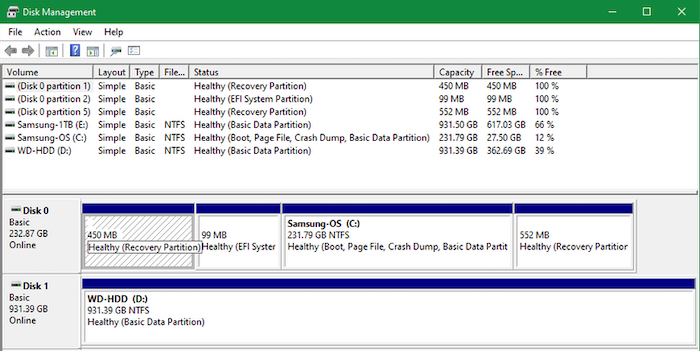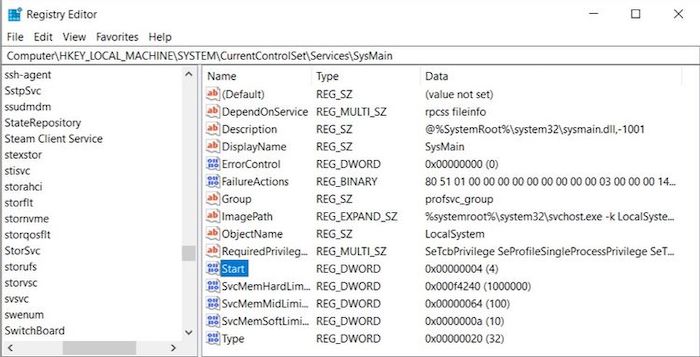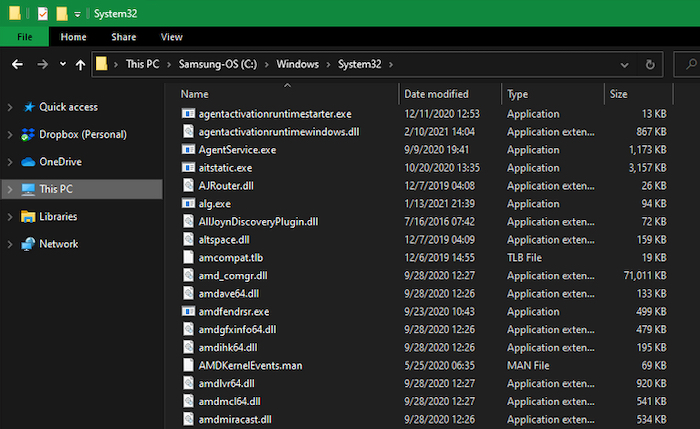Izuzetno je važno održavati “higijenu” Windowsa na računalima, te redovno čistiti smeće koje vam zauzima mjesto na disku i usporava računalo. Nažalost, neki korisnici malo pretjeraju u čišćenju i odu u drugu krajnost. Rezultat? Oštećeni Windowsi koji više nisu upotrebljivi i jedino rješenje je reinstalacija Windowsa. Mi će vam u nastavku pokazati 5 čestih grešaka koje korisnici rade kako biste ih vi potencijalno izbjegli. Pa krenimo redom …
1) Brisanje vaše “recovery” particije
U većini vremena, kada instalirate Windowse 10 na vaš disk, na particiji će nastati i tzv. “recovery” particija. Ona vam omogućuje da lako resetirate ili “osvježite” Windowse, bez da morate imati dodatni instalacijski disk ili recovery USB drive.
Ako ste sami instalirali Windowse 10, spomenuta particija je praktički neprimjetna. Ali ako ste kupili računalo s Windowsima, često proizvođači laptopa, znaju prilagoditi recovery particiju nekim svojim potrebama pa ta particija zna zauzimati malo više mjesta.
Da biste vidjeli tu recovery poziciju, stisnite desni klik miša na Start gumb ili stisnite tipke Win + X, da biste otvorili Power User meni, te zatim odaberite Disk Management iz liste. Odmah pored Diska 0 (op.a. to je disk na kojem su vam Windows instalirani), vidjet ćete barem još jednu particiju, a to je Recovery particija.
Koristeći ovaj alat, Disk Management, jako je lako obrisati tu particiju da biste oslobodili mjesto na disku. Ako to napravite, nećete više moći iskoristiti opciju u Windowsima za “refreshanje” Windowsa.
Nemojte to raditi, jer tih par gigabajta vas neće spasiti. Radije imajte ovu particiju ako vam zatreba. Brisanjem nećete “potrgati” Windowse, ali ćete se dovesti u nezgodnu situaciju kada se stvarno nešto dogodi s Windowsima, a vi nemate “recovery disk” za popravak Windowsa.
2) Oštećivanje Windows registryja
(Windows) Registry je baza podataka gdje Windowsi drže različite podatke. Često su to postavke za operativni sustav i vaše instalirane aplikacije. U taj “dio” Windowsa korisnici nemaju potrebe ulaziti osim ako ne žele promijeniti neke stvari na svoju ruku i prilagoditi Windowse. Tu već govorimo o naprednijim korisnicima. Ili onima koji misle da su napredniji korisnici.
Problem je što često možete vidjeti reklame za softver koji se deklarira kao “Registry cleaner”. Oni tvrde da će riješiti stotine vaših problema i da će računalo mnogo brže i bolje raditi nakon “čišćenja”. To znači da će ti softveri obrisati zapise iz Registry baze koji se ne koriste, te informacije koje su ostale iza deinstaliranih aplikacija.
U većini slučajeva, ti Registry cleaneri ne donose nikakve benefit i računalo vam neće brže raditi. Čak i da obrišu hrpu zapisa iz dotične baze, tu govorimo o manje od 1 MB podataka. Registry, koliko god bio pretrpan, neće vam usporiti računalo i neće utjecati na performanse.
Ako koristite takve programe, nažalost, možete si napraviti više štete nego koristi. Registry je kompleksan dio OS-a i čak i dobre aplikacije ga mogu oštetiti i slučajno obrisati vaše zapise iz njega. Kada se to dogodi, a često se dogodi, dobiti ćete koruptirane Windowse, loš rad nekih aplikacija, rušenje OS-a i slično. Mogu nastati veliki problemi.
Toliko veliki da ćete morati reinstalirati Windowse. Naš savjet je – nemojte koristiti Registry cleanere i nemojte mijenjati zapise ili ih brisati sami na svoju ruku. Ako ne znate što radite, radije se klonite toga.
3) Brisanje sistemskih ili drugih važnih datoteka
Windowsi imaju puno važnih datoteka razasutih u datotečnom sustavu. To uključuje kritične datoteke važne za funkcioniranje operativnog sustava, postavke programa i slično. Windowsi će vas sami blokirati kod brisanja pojedinih aplikacija, ali nažalost ne kod svih. Neke aplikacije možete obrisati, iako su ključne za rad Windowsa.
Zato biste trebali izbjegavati brisanje datoteka u svim važnim sistemskim direktorijima. Recimo, jedan od njih se nalazi na lokaciji “C:\Windows”. Sva sreća, Windowsi mnoge važne datoteke skrivaju i ne vide se kad uđete u direktorij. Ali ako uključite opciju da vidite i skrivene (hidden) datoteke, onda ćete ih vidjeti i moći ćete ih obrisati.
Nije stvar samo u sistemskim datotekama. Neke igre, recimo, spremaju podatke u vaš “Document” mapi. Ako to obrišete, moguće da ćete obrisati nešto vezano uz igru koju igrate i nećete moći nastaviti igrati tamo gdje ste stali.
Ako želite brisati datoteke, barem prije zaguglajte istu i vidite što radi i možete li ju obrisati. Slijepo brisanje datoteka koje neki rade, može uzrokovati probleme koje više nećete moći lako riješiti.
4) Čišćenje drivera
Računalni driveri su izuzetno važni, jer dozvoljavaju da se vaš hardver spoji s vašim Windowsima i da mogu pravilno funkcionirati. Uz to, relativno je bitno imati ažurirane drivere, ali ne pod svaku cijenu. Neki će vam reći – “Dok sve radi, nemojte ništa popravljati ili mijenjati”. I to je u redu. Pitanje je što želite s driverima i je li vam bitno da uvijek imate one najnovije.
Oni koji spadaju u zadnju skupinu, znaju često instalirati “Drivers update” alate ili “Driver utility-cleanup” alate koji skeniraju vaše drivere i onda vam nude da s jednim klikom miša instalirate sve najnovije drivere. Ili obrišete one nepotrebne. U teoriji to zvuči odlično, ali u praksi to zna biti noćna mora. Problem je što takvi alati često znaju doći s hrpom reklama, mogu vam instalirati krive drivere ili mogu “dohvaćati” drivere s ilegalnih stranica.
Čak i legitimni, a novi, driveri mogu uzrokovati probleme. Recimo, neki korisnici su se žalili da imaju problema prilikom korištenja AMD-ovog alata Cleanup utility koji im je trebao pomoći, a obrisao im je USB drivere za miša i tipkovnicu. To je rezultiralo BSOD-om i drugim frustrirajućim problemima.
Ono što vam mi možemo savjetovati je – drivere ažurirajte po potrebi i ažurirajte ih ručno. Skinite ih s legalnih web stranica, s web stranica proizvođača hardvera i to je to. Budite “umjereni” u ažuriranju drivera.
5) Brisanje diska/particije
Vjerojatno zadnja forma kod “preentuzijastičnog” čišćenja je brisanje vašeg diska. Kada resetirate Windowse 10, možete birati između toga da ostavite vaše osobne podatke na računalu ili da izbrišete sve i počnete ispočetka. Naravno, ako resetirate Windowse samo kako biste ih malo osvježili, onda ne želite izbrisati cijeli disk. S druge strane, ako prodajete računalo, onda želite obrisati skroz vaš disk i sve particije na njemu, kako osoba koja kupi vaše računalo ne bi mogla doći do vaših podataka.
Možete otići i korak dalje i koristiti alat kao što je DBAN (Darik’s Boot and Nuke). To je alat koji će proći vaš disk “uzduž i poprijeko” i obrisati i uništiti sve što je na njemu bilo.
Opet ponavljamo – oprezno s brisanjem particija i diskova, jer jednom kada pokrenete brisanje, više-manje povratka nema.
Zato budite umjereni u čišćenju vaših Windowsa jer malo nepažnje i možete potrgati Windowse i jedino što ćete moći napraviti je reinstalirati Windowse. A to vjerojatno ne želite.
Piše: B.P.